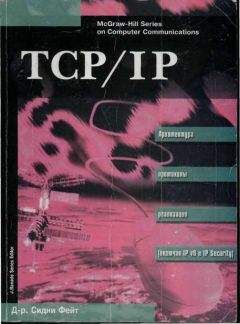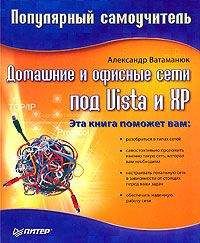Алексей Гультяев - Виртуальные машины: несколько компьютеров в одном
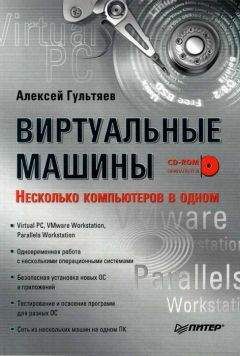
Скачивание начинается... Если скачивание не началось автоматически, пожалуйста нажмите на эту ссылку.
Жалоба
Напишите нам, и мы в срочном порядке примем меры.
Описание книги "Виртуальные машины: несколько компьютеров в одном"
Описание и краткое содержание "Виртуальные машины: несколько компьютеров в одном" читать бесплатно онлайн.
Применение виртуальных машин дает различным категориям пользователей — от начинающих до IT-специалистов — множество преимуществ. Это и повышенная безопасность работы, и простота развертывания новых платформ, и снижение стоимости владения. И потому не случайно сегодня виртуальные машины переживают второе рождение.
В книге рассмотрены три наиболее популярных на сегодняшний день инструмента, предназначенных для создания виртуальных машин и управления ими: Virtual PC 2004 компании Microsoft, VMware Workstation от компании VMware и относительно «свежий» продукт — Parallels Workstation, созданный в компании Parallels. Причем описание всех «конкурирующих» программ построено по одной и той же схеме, чтобы читателю проще было сравнить их между собой и сделать обоснованный выбор.
C:\"Program Files"\VMware\"VMware Workstation"\vmware-vdiskmanager [ключ]
Чтобы получить полную информацию о допустимых параметрах утилиты Virtual Disk Manager, а также примеры ее использования, укажите в инструкции вызова утилиты параметр ? (вопросительный знак) или внимательно изучите рис. 3.32.
Рис. 3.32. Справочная информация по параметрам утилиты Virtual Disk Manager
Конфигурирование внешних устройств
Помимо виртуальных жестких дисков и программно эмулируемых компонентов, о которых шла речь в подразделе «Архитектура виртуальной машины в VMware Workstation», в конфигурацию ВМ могут входить следующие устройства и компоненты:
■ устройства чтения-записи CD/DVD, причем VMware предоставляет возможность как работы с физическими устройствами чтения-записи CD/DVD, так и монтирования образов носителей CD/DVD на виртуальный CD/DVD-привод;
■ мышь и клавиатура — оба эти стандартных устройства ввода хост-компьютера управляются совместно виртуальной машиной и хостовой ОС; переключение между текущими «владельцами» мыши и клавиатуры выполняет пользователь;
■ устройство чтения гибких дисков (FDD) — виртуальная машина способна работать с двумя физическими устройствами FDD, причем поддерживает как операции чтения, так и операции записи данных на физический гибкий диск; кроме того, в конфигурацию ВМ может быть включено виртуальное устройство чтения гибких дисков, работающих с виртуальными носителями;
■ порты виртуальной машины — ВМ может использовать физические последовательные (СОМ), параллельные (LPT) и USB-порты хост-компьютера для работы с подключенными к ним устройствами;
■ до трех виртуальных сетевых адаптеров (предусмотрена также поддержка физической сетевой карты AMD PCnet-PCI II или совместимой с ней).
Порядок конфигурирования и настройки перечисленных типов устройств (за исключением сетевых адаптеров) рассмотрен далее в этом разделе. О работе с сетевыми ресурсами рассказано в разделе «Сетевые возможности виртуальных машин VMware Workstation».
Настройка мыши и клавиатурыПри обработке событий, связанных с мышью и клавиатурой, виртуальная машина ведет себя как обычное приложение: как только окно ВМ становится активным, поток данных от мыши и клавиатуры направляется монитором ВМ этой машине. Каких-либо дополнительных действий со стороны пользователей при этом не требуется.
Когда ВМ запущена в полноэкранном режиме (о котором рассказано в разделе «Работа с виртуальной машиной»), ввод от клавиатуры и мыши сразу направляется ВМ.
Правда, есть несколько исключении, относящихся к «системным» комбинациям клавиш типа Ctrl+Alt+Del. Чтобы исключить неоднозначность при обработке таких ситуаций, в VMware используются комбинации-«заменители». Например, «заменителем» для приведенной комбинации клавиш является сочетание Ctrl+Alt+Insert.
Для выполнения многих действий, связанных с использованием системных комбинаций, в VMware применяются горячие клавиши (hot key), которые не следует путать с главной клавишей (host key), используемой в Virtual PC. Перечень основных системных комбинаций клавиш, предусмотренных в VMware, приведен в табл. 3.1.
Комбинация клавиш Действие Ctrl+Alt Возвращение управления мышью хостовой ОС (когда пакет VMware Tools не установлен либо когда не загружена гостевая ОС) Ctrl+Alt+Insert Вызов диспетчера задач для гостевой ОС Ctrl+B Запуск ВМ (аналог команды Power on) Ctrl+E Выключение ВМ (аналог команды Power off) Ctrl+Z Перевод ВМ из активного состояния в режим паузы и обратно Ctrl+R Перезапуск ВМ (аналог кнопки Reset хост-компьютера) Ctrl+Alt+Enter Переключение ВМ в полноэкранный режим Ctrl+Alt Возвращение в оконный режим ВМ F11 Переключение ВМ в «полуполноэкранный» режим (Quick mode) и обратно Ctrl+F4 Переключение вкладки ВМ из представления Summary в режим дисплея и обратно Ctrl+D Вызов окна настройки ВМ Ctrl+C Копирование выбранного элемента в буфер обмена Ctrl+V Вставка элемента из буфера обмена Ctrl+A Выделить все Ctrl+X Перенос выбранного элемента в буфер обмена Ctrl+G Принудительный захват входного потока данных от клавиатуры и мыши Ctrl+Alt+Tab Переход между работающими ВМ, когда фокус ввода передан одной из ВМ Ctrl+Tab Переход между работающими ВМ, когда фокус ввода передан VMwareПосле установки пакета VMware Tools передача управления мышью между окном ВМ и хостовой ОС происходит так же, как между приложениями хостовой ОС: достаточно переместить указатель мыши в нужное окно.
Приведенные в табл. 3.1 сочетания клавиш действительны при параметрах VMware, используемых по умолчанию. При необходимости вы можете скорректировать эти параметры. В частности, вместо комбинации клавиш Ctrl+Alt можете назначить любое другое сочетание (правда, из числа разрешенных). Чтобы сменить горячие клавиши, выполните следующее.
1. В окне VMware откройте меню Edit (файл) и выберите команду Preferences (предпочтения).
2. В окне настройки VMware перейдите на вкладку Hot Keys (горячие клавиши), показанную на рис. 3.33.
3. С помощью переключателей выберите более походящее сочетание клавиш и щелкните на кнопке OK.
Рис. 3.33. Настройка горячих клавиш для виртуальных машин
Выбранная комбинация горячих клавиш назначается одна и та же для всех созданных ВМ. Если некоторые из ВМ работают но время редактирования параметров, то для применения к ним внесенных изменений требуется перезапустить ВМ.
Кроме того, вы можете переопределить правила перехвата событий от клавиатуры и мыши.
Установка правил производится с помощью флажков, размещенных на вкладке Input (Ввод) окна настройки VMware (рис. 3.34).
Рис. 3.34. Определение правил перехвата событий от клавиатуры и мыши
Эти флажки имеют следующий смысл.
■ Grab keyboard and mouse input on mouse click (Перехват ввода от клавиатуры и мыши по щелчку кнопкой мыши) — ВМ перехватывает события от клавиатуры и мыши, когда пользователь щелкает левой кнопкой мыши в окне ВМ (этот первый щелчок мыши обрабатывается не ВМ, а монитором VMware);
■ Grab keyboard and mouse input on key press (Перехват ввода от клавиатуры и мыши но нажатию клавиши) — ВМ перехватывает события от клавиатуры и мыши, когда пользователь перемещает указатель мыши в окно ВМ и затем нажимает любую клавишу (это первое нажатие клавиши обрабатывается непосредственно ВМ);
■ Grab when cursor enters window (Перехват при перемещении указателя мыши в окно) — ВМ перехватывает события от клавиатуры и мыши, когда пользователь перемешает указатель мыши в окно ВМ, при этом окно VMware должно быть активным; в этом случае первый щелчок мыши и первое нажатие клавиши обрабатывается непосредственно ВМ — данный вариант доступен только после установки на ВМ пакета VMware Tools (если для возвращения в хостовую ОС использовалась комбинация клавиш Ctrl+Alt, то для повторной передачи управления вводом ВМ необходимо щелкнуть мышью в ее окне);
■ Ungrab when cursor leaves window (Отменить перехват при перемещении указателя мыши за пределы окна) — ВМ передаст ввод от клавиатуры и мыши хостовой ОС, когда пользователь перемещает указатель мыши за пределы окна ВМ;
■ Hide cursor on ungrab (Скрывать указатель мыши при отмене перехвата) — когда ВМ передает ввод от клавиатуры и мыши хостовой ОС, указатель мыши не отображается в окне ВМ;
■ Enable сору and paste to and from virtual machine (Разрешить копирование и вставку в виртуальную машину и обратно) — если флажок сброшен, обмен данными между гостевой и хостовой ОС через буфер обмена запрещается.
Подписывайтесь на наши страницы в социальных сетях.
Будьте в курсе последних книжных новинок, комментируйте, обсуждайте. Мы ждём Вас!
Похожие книги на "Виртуальные машины: несколько компьютеров в одном"
Книги похожие на "Виртуальные машины: несколько компьютеров в одном" читать онлайн или скачать бесплатно полные версии.
Мы рекомендуем Вам зарегистрироваться либо войти на сайт под своим именем.
Отзывы о "Алексей Гультяев - Виртуальные машины: несколько компьютеров в одном"
Отзывы читателей о книге "Виртуальные машины: несколько компьютеров в одном", комментарии и мнения людей о произведении.